Einführung
Jeder Linux-Benutzer weiß, wie wichtig apt-get ist Befehle sind. Schon bei der ersten Installation von Ubuntu (oder einer ähnlichen Linux-Distribution) stößt man auf dieses leistungsstarke Tool.
Dieses Tutorial dient als gute Einführung für Anfänger in apt-get Befehl. Es kann auch erfahreneren Benutzern helfen, ihr Gedächtnis aufzufrischen und ihr Wissen über Terminalbefehle zu verbessern.
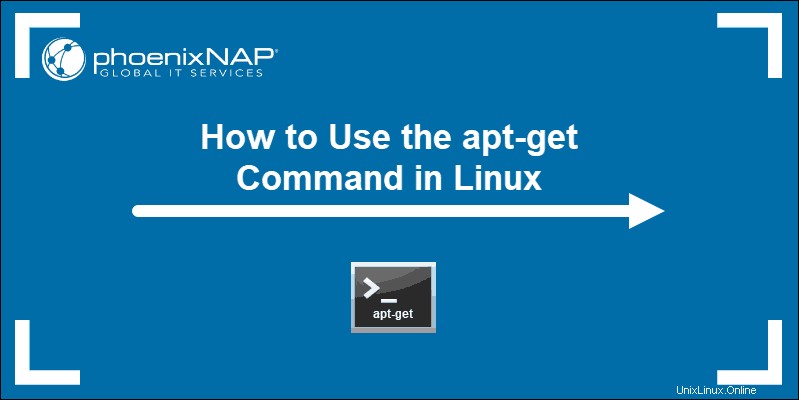
Was ist apt-get und wofür wird es verwendet?
apt-get ist ein Befehlszeilentool für die Interaktion mit der Advanced Package Tool (APT)-Bibliothek (ein Paketverwaltungssystem für Linux-Distributionen). Es ermöglicht Ihnen, Software zu suchen, zu installieren, zu verwalten, zu aktualisieren und zu entfernen.
Das Tool erstellt keine Software aus dem Quellcode. Stattdessen kompiliert es den Quellcode oder verwendet vorkompilierte Dateien, um Softwarepakete zu installieren.
Zusammen mit apt-get , gibt es auch das apt Nützlichkeit. Um mehr über diese Befehle zu erfahren, lesen Sie den Artikel über die Unterschiede zwischen APT und APT-GET.
apt-get-Syntax
Die Hauptsyntax für die Verwendung von apt-get Befehle ist:
apt-get [option] [command]Verwendung des apt-get-Befehls unter Linux
Nachfolgend finden Sie die Verwendung von apt-get Befehl, um mit Paketen und Software auf Ihrem Linux-System zu arbeiten. Lesen Sie die Liste durch, um mehr über die Möglichkeiten von apt-get zu erfahren .
So aktualisieren oder aktualisieren Sie mit apt-get
Bevor Sie ein Paket installieren, ist es wichtig, die Paketindexdateien neu zu synchronisieren und das Paket-Repository auf die neueste Version zu aktualisieren. Dadurch wird sichergestellt, dass die von Ihnen installierten Pakete auf dem neuesten Stand sind.
Aktualisieren Sie das Paket-Repository, indem Sie den folgenden Befehl ausführen:
apt-get update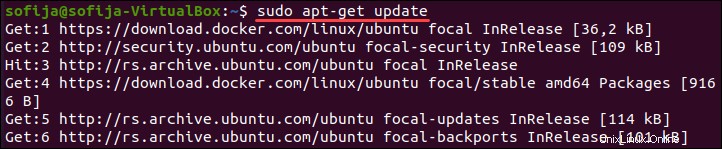
So aktualisieren Sie den Paket-Cache und suchen nach defekten Abhängigkeiten:
apt-get check
Um alle installierten Pakete zu aktualisieren, verwenden Sie apt-get Befehl:
apt-get upgradeAktualisieren Sie ein bestimmtes Paket, indem Sie Folgendes ausführen:
apt-get upgrade [package_name]Suchen Sie nach Abhängigkeiten mit neueren Versionen, installieren Sie neue Pakete und entfernen Sie alte automatisch:
apt-get dist-upgrade
Um die Änderungen zu verfolgen, die das traditionelle Debian-Paketierungswerkzeug am Statusfeld verfügbarer Pakete vorgenommen hat dselect und Aktionen ausführen, die zum Realisieren dieses Zustands erforderlich sind, verwenden Sie den Befehl:
apt-get dselect-upgradePakete mit apt-get installieren
So installieren Sie ein Paket mit apt-get , geben Sie den folgenden Befehl ein:
apt-get install [package_name]
Ersetzen Sie [package_name] mit dem Namen des Softwarepakets, das Sie installieren möchten. Wenn Sie den genauen Namen des Pakets nicht kennen, geben Sie die ersten paar Buchstaben ein und drücken Sie TAB . Das System schlägt alle verfügbaren Pakete vor, beginnend mit diesen Buchstaben.
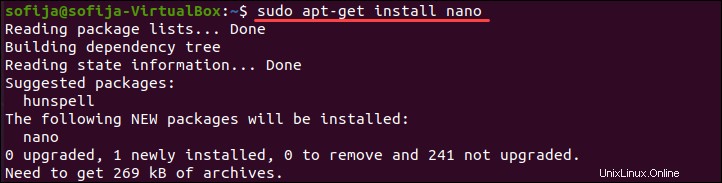
Um eine bestimmte Version eines Pakets zu installieren, führen Sie Folgendes aus:
apt-get install [package_name]=[version_number]Bevor das System das Paket installiert, erhalten Sie folgende Ausgabe:
- Die zusätzlichen Pakete, die für eine erfolgreiche Installation erforderlich sind.
- Das Paket, das Sie installieren möchten.
- Die Pakete, die aktualisiert werden müssen.
- Wie viel Speicherplatz das Paket verwenden wird.
Wenn Sie beispielsweise curl installieren möchten, erhalten Sie die Ausgabe wie im folgenden Bild:
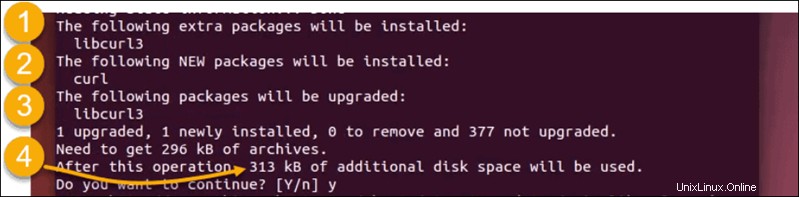
Abschließend werden Sie gefragt, ob Sie mit der Installation fortfahren möchten. Um zu antworten, müssen Sie y eingeben für ja oder n für nein.

So installieren Sie mehrere Pakete gleichzeitig mit einem einzigen Befehl:
apt-get install [package_name1] [package_name2] [package_name3]Wenn Sie Pakete mit vielen umgekehrten Abhängigkeiten haben und die aktuellsten Versionen benötigen, verwenden Sie den Befehl apt-get reinstall.
So laden Sie ein Paket mit allen erforderlichen Abhängigkeiten herunter, ohne es zu installieren, indem Sie Folgendes ausführen:
apt-get install --download-only [package_name]Wie man Pakete mit apt-get entfernt
Um ein Paket zu entfernen, verwenden Sie den Befehl:
apt-get remove [package_name]Dieser Befehl entfernt jedoch nur das Paket und belässt seine Konfigurationsdateien auf dem System.
Um das Paket zusammen mit seinen Konfigurationsdateien zu entfernen, verwenden Sie den Befehl:
apt-get purge [package_name]Verwenden Sie den folgenden Befehl, um das lokale Repository von abgerufenen Paketdateien zu bereinigen:
apt-get cleanDie saubere entfernt alles außer der lokalen Datei aus /var/cache/apt/archives/ und /var/cache/apt/archives/partial/ .
Eine andere Möglichkeit, das lokale Repository von abgerufenen Dateien zu leeren, ist die Verwendung von autoclean und Pakete löschen, die nicht mehr verfügbar sind:
apt-get autoclean
Um die unnötigen Pakete zu entfernen, die apt-get automatisch installiert wird, um Abhängigkeiten für andere Pakete zu erfüllen, führen Sie den folgenden Befehl aus:
apt-get autoremoveSo verwenden Sie apt-get-Optionen
Der apt-get Der Befehl wird modifiziert, indem der Syntax eine oder mehrere Optionen hinzugefügt werden.
apt-get [options] [command]Nachfolgend finden Sie eine Liste aller häufig verwendeten apt-get-Optionen.
--no-install-recommends– nur Hauptabhängigkeiten installieren, keine empfohlenen Pakete einschließen--install-suggests– Vorgeschlagene Pakete als Abhängigkeiten installieren-d/--download-only– Laden Sie die Pakete herunter, ohne sie zu installieren oder zu entpacken-f/--fix-broken– versuchen, ein System mit defekten Abhängigkeiten zu korrigieren-m/--ignore-missing/--fix-missing– Pakete ignorieren, die nicht abgerufen werden können--ignore-hold– angehaltene Pakete ignorieren--no-download– das Herunterladen von Paketen deaktivieren-q/--quiet– Fortschrittsindikatoren weglassen und eine für die Protokollierung geeignete Ausgabe erzeugen-s/--simulate/--just-print/--dry-run,--recon,--no-act- Ereignisse simulieren, die eintreten würden, ohne das System tatsächlich zu ändern-y/--yes/--assume-yes– „Ja“ als Antwort auf Eingabeaufforderungen annehmen--assume-no- Nehmen Sie "nein" als Antwort auf alle Eingabeaufforderungen an--no-upgrade– Pakete nicht aktualisieren (wird normalerweise mitinstallverwendet Befehl, um apt-get anzuweisen, kein Upgrade durchzuführen, wenn das Paket bereits installiert ist)--only-upgrade– Nur installierte Pakete aktualisieren-V/--verbose-versions– Vollversionen von aktualisierten und installierten Paketen anzeigen--show-progress– Anzeige des Fortschrittsbalkens beim Installieren, Entfernen oder Aktualisieren von Paketen- >
-b/--compile/--build– Quellpakete nach dem Download kompilieren --only-upgrade– Nur installierte Pakete aktualisieren--reinstall– Installierte Pakete auf die neueste Version neu installieren--auto-remove/--autoremove- Unnötige Pakete entfernen, während ein Paket installiert wird-h/--help– Anzeige einer kurzen Nutzungszusammenfassung-v/--version– Anzeige der Version von apt-get-c/--config-file– Geben Sie an, welche Konfigurationsdatei nach der Standarddatei gelesen werden soll-o/--option– eine beliebige Konfigurationsoption setzen
Sie können auch benutzerdefinierte Optionen definieren, indem Sie die Konfigurationsdatei ändern.